
Организация хранения мультимедийной информации в различных форматах и на различных носителях
Практическая работа № 1.
«Хранение данных»
Список расширений, наиболее часто встречающихся на компьютере, вместе со списком программ, которые данный тип файла открывают указан в табл. 1.
Табл. 1
|
Вид расширения |
Тип (формат) файла |
Программа\утилита |
|
.exe |
Исполняемый файл (программный бинарный файл) |
Любая рабочая программа Windows, DOS, Symbian, OS/2 |
|
.msi |
Инсталлятор программ (установщик) |
Пакет программ, требующих установки (MS Office, например) |
|
.doc(docx) |
Документ Word (Word 2007 и выше) |
MS Word, одно из приложений Office |
|
.xls(xlsx) |
Файл таблиц Excel (Excel 2007 и выше) |
MS Excel, одно из приложений Office |
|
.txt |
Текстовый файл простого формата (документ) |
Блокнот |
|
.ppt (pptx) |
Файл презентаций PowerPoint |
MS PowerPoint, одно из приложений Office |
|
.accdb |
База данных Access |
MS Access, одно из приложений Office |
|
.mp3, .flac, .ape, .ogg, .wav, .ac3, .wma, .m4a, .aac, .midi, .kar и др. |
Звуковой (цифровой) файл |
Любой аудио-плеер (не только Windows) с необходимыми кодеками |
|
.bmp, .jpg(jpeg), .png, .gif, .tiff, .pds, .ico, .raw |
Файл изображения |
Стандартные менеджеры изображений, иногда специальные программы для конкретного формата (MOPM,ACDC,Stone) |
|
.avi, .wmw, .mkv, .3gp, .flv, .mpeg, .mp4, .mov, .vob |
Видео файлы |
Различные плееры, главное условие - установлен необходимый кодек для вывода изображений соответствующего формата |
|
.swf, .flv |
Флеш или видео файлы в интернете |
Воспроизводятся любым браузером с установленным flash-проигрывателем |
|
.rar, .zip, .7z, .tar, .gzip, .gz, .jar |
Архивный контейнер |
В большинстве случает хватает WinRar и 7-Zip для работы со всеми популярными архивами |
|
.html, .htm, .php |
Веб-страница |
Браузеры |
|
.dll |
Программный модуль |
Не должен открываться, подключается в виде библиотеки различными компонентами MS Windows при возникновении необходимости |
|
.ini |
Конфигурационный файл |
Используется Windows для загрузки настроек различных компонентов, к которым относится конкретный ini-файл |
|
.bat |
Пакетный файл. Имеет свой синтаксис, может быть создан из обычного тестового файла заменой расширения |
Используется командным интерпретатором (CMD.exe/Command.com) для выполнения заложенных в bat-файл последовательных команд. |
|
.iso, .mds/.mdf, .vdf, .img, .daa, .vcd, .nrg |
Файл образа диска |
Различные форматы открываются различными программами. Например, Alcohol, UltraISo, VirtualCD, Nero, Daemon Tools, PowerIso и другими. |
|
.djvu |
Файл сжатых изображений. Используется для точной передачи информации (сканированные книги, исторические документы) без потери данных. |
Любая программа для чтения djvu-файлов. WinDJView, DJVUReader и т.д. |
|
|
Файл электронного документа, подходит для передачи любой полиграфической продукции и прочего |
Adobe Reader, Foxit PDF Reader и прочие |
Задание 1.
Определите тип файла по заданному расширению. Укажите пример программного приложения, которое может быть использовано для работы с документами указанного типа. Ответы запишите в виде табл. 2
Табл. 2
|
Пример |
Тип файла |
Пример программного приложения |
|
ACDSee9.exe |
|
|
|
Command.com |
|
|
|
Резюме.doc |
|
|
|
Каталог.xls |
|
|
|
Рецензия.txt |
|
|
|
Выступление.ppt |
|
|
|
Книга.htm |
|
|
|
Книга.html |
|
|
|
Windows.hlp |
|
|
|
Картина.bmp |
|
|
|
Обложка.jpg |
|
|
|
Светофор.tif |
|
|
|
Техникум.gif |
|
|
|
Студент.mp3 |
|
|
|
Праздник.mpeg |
|
|
|
Урок.avi |
|
|
|
Реферат.zip |
|
|
|
Реферат.rar |
|
|
Задание 2.
Составить таблицу «Характеристики носителей информации» и её заполнить.
(В таблице отобразить тип носителя, емкость носителя, скорость обмена данными (Мбайт/с), опасные воздействия)
Задание 3.
Применение ЗУ (информацию взять из Интернет и скопировать).
Практическая работа № 2.
«Конвертация данных»
Цели:
ü Формирование умений и навыков преобразования данных средствами программы FormatFactory. Изучение основных принципов конвертирования файлов.
ü Освоить приемы работы с программой сканирования FormatFactory.
ü Формирование способностей работать с видеоинформацией.
Материально-техническое и методическое обеспечение: ПК, программа FormatFactory, методические указания по практической работе.
Краткие сведения из теории
Конвертация – процесс преобразования данных из одного формата в другой. Конвертировать можно текстовые файлы (например, из *.doc в *.txt), аудио- (например, из *.mp3 в *.wma), видео-файлы (например, из *.avi в *.3gp), изображения (например, из *.jpg в *.gif). Скорость процесса конвертации зависит от следующих факторов: типа и размера файла, производительности ПК.
Возможности Format Factory
1. Конвертирование всех популярных форматов видео, аудио и изображений.
2. Восстанавливает поврежденные видео и аудио файлы.
3. Оптимизирует размеры мультимедийных файлов.
4. Поддержка мультимедийных форматов iphone, ipod.
5. Дополнительная обработка изображений (редактировать фотографии) увеличение, уменьшение, поворот, подпись.
6. Копирование диска DVD в другие форматы.
7. Поддержка 62 языков.
Процесс конвертации с помощью программы Format Factory
Общий принцип работы с конвертером заключается в следующем:
1.Выбираем в левой части главного окна необходимое действие с помощью соответствующих кнопок (Видео, Аудио, Фото и т.д.).
2. В окне, которое откроется производим настройку (выбираем исходные файлы, конечную папку, параметры конвертирования).
3. Нажимаем Старт и ждем завершения процесса.
Порядок выполнения работы:
Скачать и установить программу Format Factory (http://www.pcfreetime.com/formatfactory/index.php?language=ru).
1. Преобразование видеофайла в формат 3gp.
Для начала конвертирования зайдите в программу FormatFactory. В области форматов главного окна в разделе “Видео” выберите функцию “Все в 3gp”. После этого откроется окно добавления файла.
В строке заголовка будет указан выбранный порядок преобразования, а чуть ниже в левой части окна - установленные по умолчанию программой размер видео готового конвертированного файла и стандарт сжатия видео.
Теперь нужно определиться, куда будет сохранен конвертированный файл. Программа предложит вам расположение по умолчанию. Вы можете согласиться с ним либо, нажав на выпадающий список, выбрать пункт “Папку” и указать путь к желаемой папке. Для перехода к процессу преобразования нажмите кнопку “Ок” в верхней части окна добавления файла.
Файл добавился в главное окно программы. Для начала конвертирования нажмите кнопку “Старт”. В зависимости от объема файла преобразование может занять довольно много времени. Отследить ход выполнения конвертирования можно в столбце “Состояние” в поле файлов.
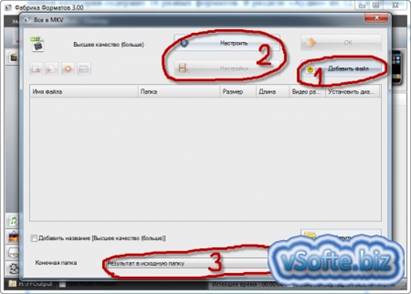
В случае с аудио файлами и фото, последовательность действий пользователя практически не меняется. Разумеется, у этих процессов есть свои особенности, например, при установке настроек (верхняя кнопка). Для аудио, видео и фото они будут разными. Для изображений нижняя кнопка настроек будет отсутствовать, ибо ни о каком выборе диапазона речь в данном случае не идет.
2. Преобразование аудио mp3 в формат wma.
1. В главном окне программы переходим по кнопке Аудио и кликаем по... Все в WMA.
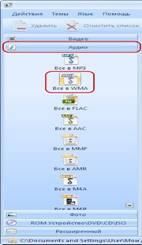 Откроется
окно для настройки процесса преобразования.
Откроется
окно для настройки процесса преобразования.
Здесь можно:
- указать нужный файл или файлы (кликаем по кнопке Файл, чтобы загрузить отдельный файл, или по кнопке Папка, чтобы конвертировать все аудио файлы каталога);
- указать конечную папку (т.е. каталог, в который будет помещен конвертированный файл, кликаем по кнопке Папка);
- настроить качество и другие параметры (кликаем по кнопке Настроить).
Когда все настройки выполнены, кликаем по Ok. Дальше в главном окне необходимо нажать на кнопку Старт и дождаться окончания процесса конвертирования.
3. Конвертирование фильма для просмотра на мобильном устройстве
 Выполнить запуск программы. Пуск – все
программы. В профилях выбрать нужный формат, можно просто указать профиль
«Мобильные». Нажать ОК.
Выполнить запуск программы. Пуск – все
программы. В профилях выбрать нужный формат, можно просто указать профиль
«Мобильные». Нажать ОК.
В новом окне добавить файлы для конвертации.
Можно добавить как отдельный файл, так и целую папку. Затем определяем конечную директорию для сохранения.
Файл будет перемещен в список основного окна, затем нажать кнопку «Старт», чтобы началась конвертация.
Следующий раздел предлагает нам преобразовать любые звуковые файлы в подходящий формат. Первое, что надо сделать здесь (как и во всех остальных разделах) — выбрать итоговый формат. Например, нам надо «перегнать» все в mp3:
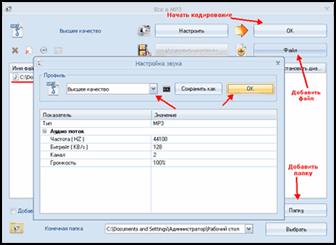 Окно, которое откроется после нажатия на кнопку
«Все в mp3» практически ничем не отличается от окна добавления видео. Добавим
сначала файлы, подлежащие конвертации. Теперь можно произвести настройку
качества исходящих файлов. И далее останется только нажать в общем списке
кнопку «Старт».
Окно, которое откроется после нажатия на кнопку
«Все в mp3» практически ничем не отличается от окна добавления видео. Добавим
сначала файлы, подлежащие конвертации. Теперь можно произвести настройку
качества исходящих файлов. И далее останется только нажать в общем списке
кнопку «Старт».
4. Конвертирование DVD
Выбрать устройство, на котором находится DVD-фильм.
После этого в разделе «Настроить» отобразится список частей DVD-фильма. В этом же разделе Вы сможете установить желаемый формат итогового видео.
Выборочная конвертация путем вырезания ненужных титров и т.п.
ü 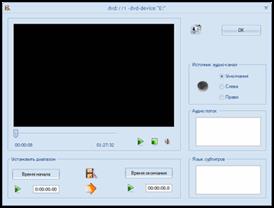 Нажмите на кнопку «Установить диапазон» и Вы попадете во встроенный видеоредактор:
Нажмите на кнопку «Установить диапазон» и Вы попадете во встроенный видеоредактор:
В этом редакторе Вы можете указать с какого и по какой момент следует кодировать ту или иную часть DVD. Также, если есть несколько аудиодубляжей и языков субтитров, в правой панели Вы сможете выбрать только один нужный Вам для будущего фильма.
Контрольные вопросы
1. Дать понятие файл?
2. Какова структура имени файла?
3. Что представляет собой программное приложение?
4. Что такое документ?
5. Дать определение полного имени файла.
6. Какие расширения могут иметь программные приложения?
7. Какие расширения могут иметь текстовые файлы?
8. Какие расширения могут иметь графические файлы?
9. Какие расширения могут иметь видеофайлы?
10. Конвертирование звука?
11. Конвертирование видео?
12. Объединение DVD?
13. Конвертирование графических файлов?
Скачано с www.znanio.ru
Материалы на данной страницы взяты из открытых источников либо размещены пользователем в соответствии с договором-офертой сайта. Вы можете сообщить о нарушении.